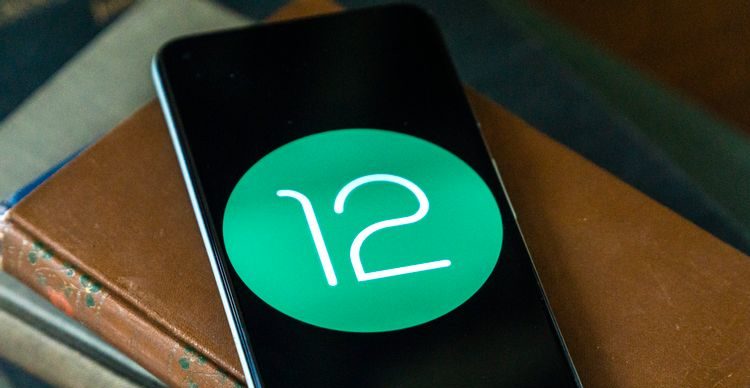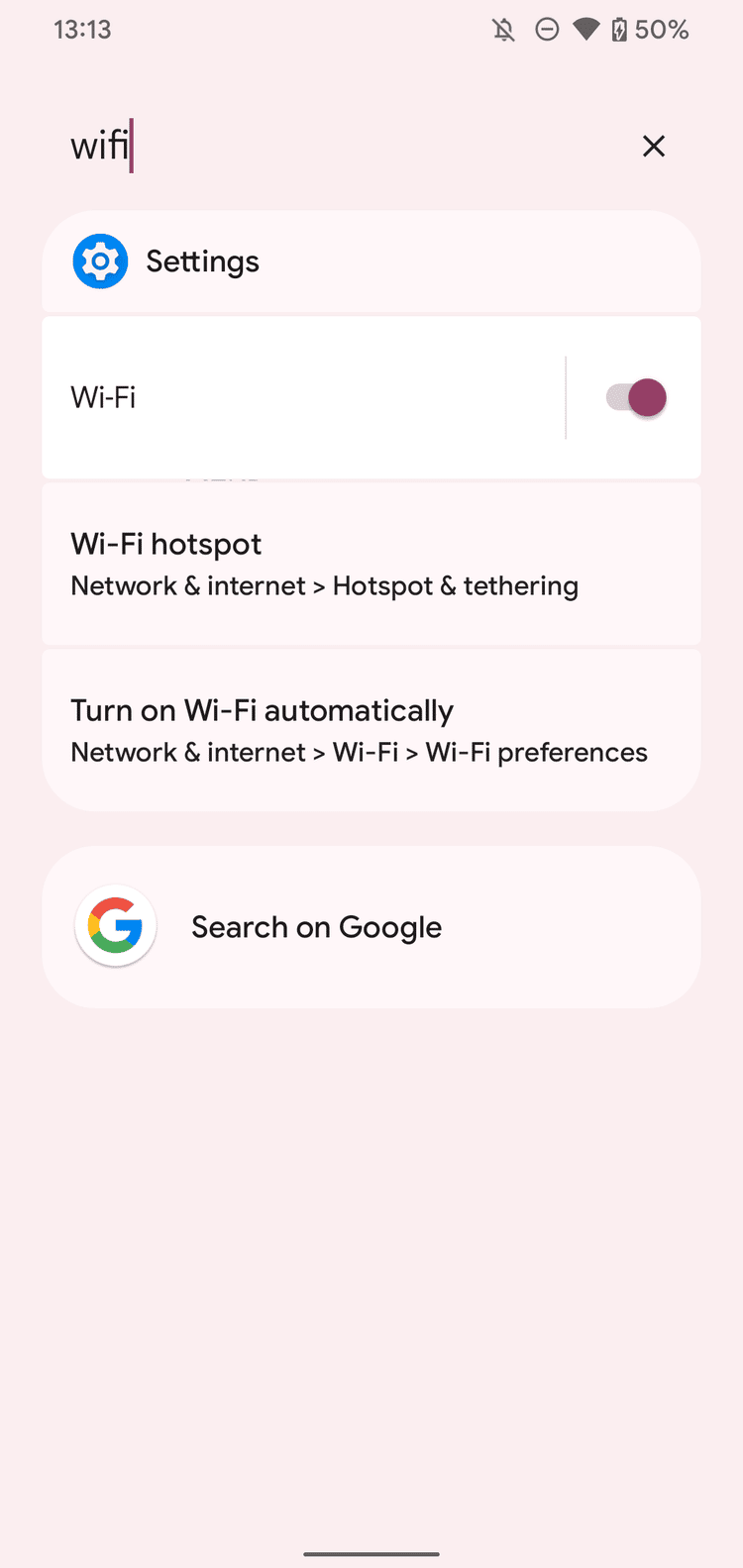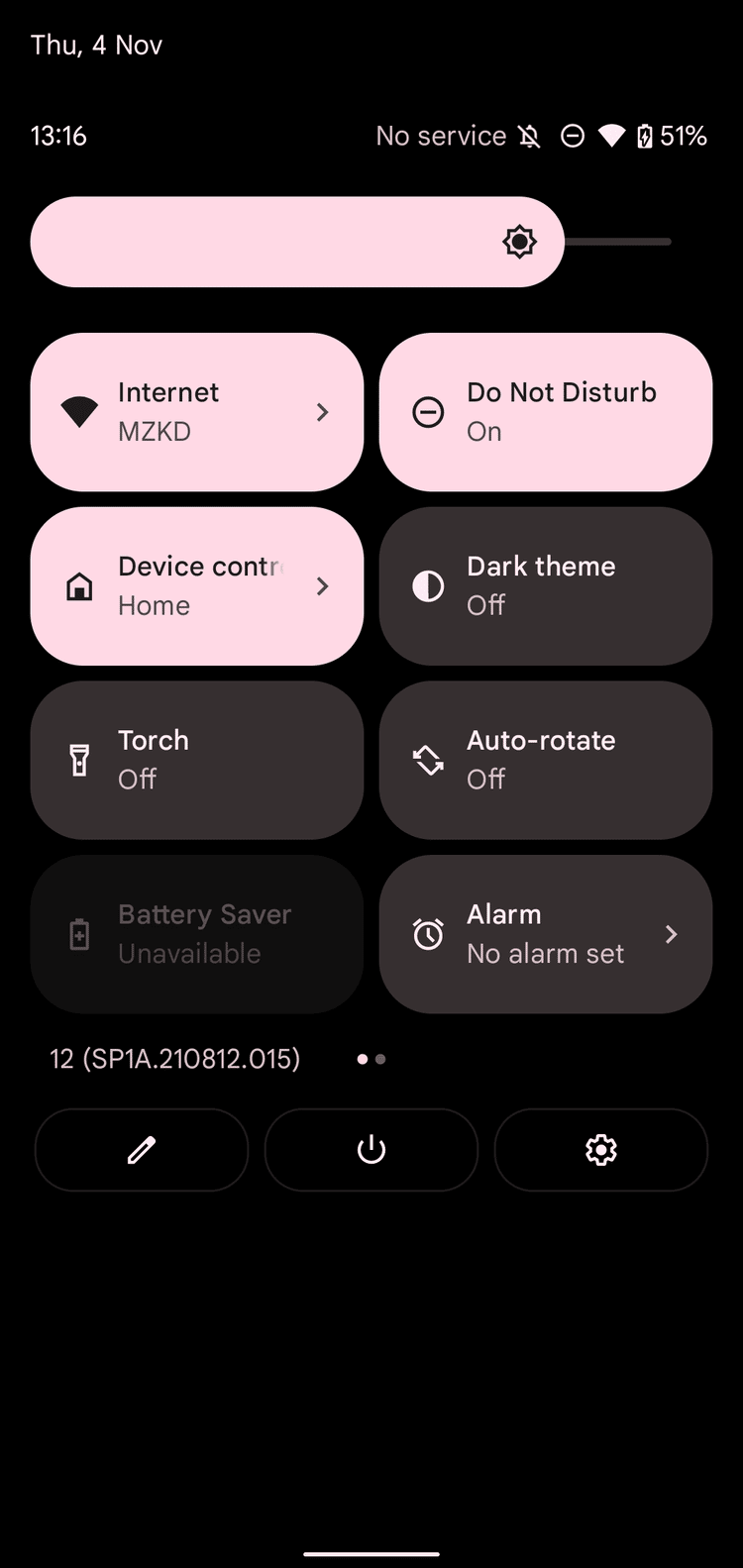Android 12 là một trong những lần đại tu lớn nhất trong lịch sử của hệ điều hành này. Có nhiều tính năng mới được bổ sung cùng ngôn ngữ thiết kế Material You. Tuy nhiên, có nhiều tính năng chỉ mới đối với người dùng Pixel.
Điện thoại Samsung có rất nhiều tính năng. Và vài trong số chúng cuối cùng cũng được Google tích hợp vào Android.
Chụp màn hình cuộn
Android 12 cuối cùng cũng có thể chụp màn hình cuộn, một tính năng mà hầu hết các nhà sản xuất khác đã tích hợp vào thiết bị của họ trong nhiều năm nay. Mặc dù đây là một tính năng cũ đối với nhiều người, tôi nghĩ Google đã tìm ra cách để cải thiện trải nghiệm người dùng hơn.
Để chụp màn hình cuộn trên Galaxy S21, bạn phải chụp ảnh màn hình rồi nhấn vào biểu tượng mũi tên xuống trên thanh công cụ hiện lên. Sau đó, màn hình cuộn xuống một trang và được chụp. Có nghĩa là đối với một trang dài, bạn phải nhấn vào nút đó nhiều lần.
Trên Pixel chạy Android 12, khi chụp màn hình, thiết bị chụp cả trang dài và ngay lập tức cho tôi chọn vùng mà tôi muốn chụp. Cách triển khai này thuận tiện hơn và giúp bạn tiết kiệm thời gian.
Tuy nhiên, tính năng chụp màn hình cuộn của Android 12 không phải lúc nào cũng hoạt động. Tôi không thể dùng nó trên trang Google Discover và trong Chrome. Trên One UI, tôi có thể chụp màn hình cuộn ở cả hai trường hợp này.
Chủ đề động
Một trong những tính năng nổi bật của Material You là khả năng chọn màu từ hình nền rồi áp nó lên giao diện hệ điều hành và các ứng dụng tương thích. Nhưng với điện thoại Samsung, từ năm 2019, bạn đã có thể tải Theme Park – một module của Good Lock – để tùy biến chủ đề dựa trên hình nền.
Tuy nhiên, tôi thích cách làm của Google hơn Samsung. Theme Park khá phức tạp và chỉ hoạt động với ứng dụng của Samsung. Chủ đề động của Android 12 đang bắt đầu được hỗ trợ bởi các ứng dụng bên thứ ba. Rất may, Samsung đã tiếp nhận tính năng mới này của Android 12 trên One UI 4. Có vẻ như gã khổng lồ Hàn Quốc cũng thích Material You giống tôi.
Tìm kiếm trên thiết bị
Điện thoại Samsung đã có thể tìm kiếm trên thiết bị từ lâu. Nếu tôi nhớ không nhầm thì Galaxy S4 (được ra mắt vào năm 2014) cũng đã làm được mặc dù còn nhiều khiếm khuyết. Finder – trước đó được gọi là S Finder – trên điện thoại Samsung cho phép bạn tìm kiếm trong ứng dụng, cài đặt, danh bạ,… ngay từ Ngăn kéo ứng dụng.
Google đã bổ sung chức năng tương tự vào Android 12. Cách triển khai của Google có một ưu điểm: bạn có thể bật tắt một số thiết lập, chẳng hạn như Wi-Fi, ngay trong giao diện tìm kiếm.
Chế độ một tay
Samsung chính là công ti khởi xướng phong trào làm điện thoại cỡ lớn. Vì vậy, không có gì ngạc nhiên khi họ đã giới thiệu chế độ một tay vào năm 2013 trên Galaxy Note III. Khi điện thoại cỡ lớn dần phổ biến, tính năng này ngày càng trở nên quan trọng.
Tuy nhiên, chế độ một tay trên Android 12 không tốt bằng trên One UI. Khi bạn vuốt xuống từ thanh điều hướng trên điện thoại Samsung, toàn bộ giao diện màn hình sẽ được thu nhỏ lại vào một trong hai góc dưới màn hình. Trên Android 12, Google đã chọn cách tiếp cận tương tự như iPhone: giao diện bị kéo xuống một nửa.
Cách làm của Samsung tốt hơn vì một lí do chính: điện thoại không những ngày càng dài hơn mà còn rộng hơn. Nhiều người phải vật lộn để sử dụng bàn phím bằng một tay. Chế độ một tay của Samsung mang mọi thứ lại trong tầm với của ngón tay bạn.
Nếu bạn không đồng tình với ý kiến của tôi và thích cách tiếp cận của Google hơn, Samsung vẫn cho bạn chuyển sang chế độ một tay kiểu này với module One Hand Operation+ của Good Lock.
Gọi trợ lí ảo bằng cách nhấn giữ nút nguồn
Khi Samsung kết hợp Bixby với nút nguồn trên dòng Galaxy S20, ai ai cũng không hài lòng. Giữ nút nguồn để tắt và khởi động lại điện thoại đã là cách làm phổ biến từ những ngày đầu của điện thoại thông minh.
Tuy nhiên, Google đã quyết định làm theo trên Android 12. Giờ đây, khi nhấn giữ nút nguồn, bạn sẽ gọi Trợ lí Google. Thiết lập này sẽ không được áp dụng cho những người dùng Pixel đời cũ nâng cấp lên Android 12. Chỉ khi bạn mua Pixel 6 hoặc khôi phục cài đặt gốc cho điện thoại Pixel, thiết lập này mới được bật theo mặc định.
Cách duy nhất để tắt nguồn hay khởi động lại điện thoại là kéo khu vực Cài đặt nhanh xuống và nhấn biểu tượng nút nguồn. May mắn thay, cả Samsung và Google đều cho phép bạn tắt tính năng này đi. Tuy nhiên, cho dù bạn có làm vậy thì bảng điều khiển nhà thông minh vẫn sẽ không hiện ở menu nguồn, trừ khi bạn cài ứng dụng Tasker hoặc có dùng Alexa.
Cho dù bạn không dùng Pixel, việc Google tích hợp những tính năng trên vào Android vẫn sẽ cải thiện trải nghiệm sử dụng của bạn vì các nhà phát triển bên thứ ba sẽ để ý đến và sử dụng chúng. Có bất kì tính năng nào khác của One UI mà bạn muốn Google đưa lên Android phiên bản tiếp theo hay không? Hãy cho chúng tôi biết trong phần bình luận bên dưới.